我之前在電腦玩物推薦過不少線上或單機的心智圖軟體:
我自己最近這一年則主要在電腦與手機上同步使用:「XMind Cloud 免費版開放雲端心智圖功能!1GB同步線上編輯免費」。
而今天就不談軟體,來跟大家分享我實際使用心智圖軟體「整理複雜思緒與事務」的過程,並且讓我跳開正統的心智圖方法或理論,單純就我自己平常習慣使用的流程,談談我的心智圖真實經驗。
對我來說使用心智圖軟體構思的流程,可以歸納為一種「思考的循環激盪」,在下列循環步驟中慢慢讓思考建構出全體面貌:
- 先聚焦主題
- 再發散思緒
- 然後收斂思考
- 最後聚焦到我想找出來的幾個解決方法上
我使用心智圖的經驗是:不只是幫助我們發散思考,更重要的是還能利用來歸納整理。
先「化簡為繁」,最後還是要「化繁為簡」,像是圓一樣讓腦袋往返激盪幾次,就能更容易幫思緒與許多複雜事務「整理出全體架構」。
下面,就來分享我實際操作上的幾個步驟,也歡迎大家一起討論或指教。
也歡迎參考我其他跳脫理論的真實經驗分享:
1. 從一個有待解決的問題出發:
我使用心智圖的時機,通常從「一個有待解決的問題」出發,這個問題就是心智圖最中心的關鍵字。
例如某一個需要構思的課程、某一本正在企劃的專書,或是我想重新規劃的工作流程。
2. 準備好思緒關鍵字的便利貼牆:
接著我個人的習慣是,先離開心智圖,然後先把我所有初步產生在腦袋裡的思緒全部利用關鍵字列舉出來。
如果使用像是 XMind 專業版,那他就內建了「腦力激盪模式」可以幫我先列出所有的思緒關鍵字,甚至他在列出所有腦袋浮現的關鍵字時還可以有基本分類。或者,有時候我也會使用實體的便利貼來先「倒出腦袋裡所有想法的關鍵字」。
三者,很多時候我則會在 Evernote 中搜尋關鍵字(因為 Evernote 是我的靈感收集器,這裡你也可以替換成你慣用的靈感收集器,例如 Onenote ),看看能找出哪些思緒便利貼,並看看還有沒有腦袋中尚未倒出的想法。
為什麼我要先離開心智圖軟體?先單純倒出腦袋所有思緒關鍵字呢?
因為我的想法是心智圖雖然可以讓人按著發散的分支路線不斷擴充思考,但其實也是讓思考容易凝結在一開始設定好的幾條路線上。
所以我個人的方法,反而是先「無路線」地把所有腦袋裡的思緒,沒有邏輯也沒有標準的全部倒出來,然後才從裡面找路線,這樣更容易有新的激發與更多路線出現。
3. 思考主架構路線:
於是有了一大片思緒關鍵字的便利貼牆後,我才從裡面初步歸納出幾條思考路線,從而畫出心智圖中心之外的第一層子節點。
第一層子節點是很重要的,因為接下來的思考路線就會跟著他們發展,所以最好能是根據前面我的思考便利貼牆,歸納出:
- 最大類別
- 有明確區分
- 有概括性
的關鍵字。
不過我覺得除非是工作上需要「給別人看」的企劃報告,要不然自己的「個人思索」,其實我喜歡使用步驟 2 的思緒便利貼牆,然後加上步驟 3 自己歸納出自己的主架構路線的方法,會比套用理論更貼近現實。
4.群組化關鍵字:
有了主架構路線後,就將剛剛我列在便利貼牆的所有關鍵字,一一的根據路線納入各個群組,並且看看是否要延伸出更多層架構,或是需要多出一條主架構路線。
這樣的過程就是思考的第一次發散,到第一次收納,通常我會想辦法把我想到的思緒關鍵字,都納入心智圖分支中,這樣其實就是一個有效的邏輯歸納過程,而這樣的歸納,正是在慢慢找出更好的架構,或是更好的解決方法。
5. 加上輔助圖形:
心智圖是圖像化的思考,所以接著我會在群組化一開始想到的所有關鍵字後,開始把一些重要的關鍵字加上圖形。
可能是表達次序,表達權重的圖形。
也有可能是表達這個關鍵字特殊意義的圖形,甚至就是某個任務或資料的相關圖片。
我的經驗是這樣的圖像化,確實有助於思考時更多的想像與解釋。
6. 再次放射聯想:
於是有了基本的心智圖架構後,我會嘗試根據目前畫出的心智圖分支,開始做第二次的放射聯想,從剛剛整理出的路線中,往外擴張,看看有沒有我之前在「傾倒大腦想法」時沒有想到的。
或者這時候我會再次看著已經完成一半的心智圖,繼續回到步驟 2 ,再嘗試做腦力激盪,或再嘗試從我的數位筆記搜尋其他新資料。
因為現在有了心智圖路線,一定會因此看到一些「原本沒有看到的缺口」或「新可能性」,這時候就可以延伸出更多聯想。
7. 畫出連結:
完成第二次的發散後,接著我就會進行第二次的收納。
我會開始嘗試把可能相關,但出現在不同路線的「思緒關鍵字(也就是俗稱的節點)」,畫出相關的「連結線」,讓我知道雖然這是在不同路線,但他們彼此相關。
當然,我也可以移動某個關鍵字節點,重新移動到它應該存在的分支路線中。
這樣的畫出連結、重新移動路線,就是從第二次發散,到第二次收納的過程,基本上到了這個步驟,一個構思與企劃的鳥瞰圖應該就差不多完成了。
因此連結線功能可以說是心智圖軟體一定要具備的功能。
8. 畫出區域:
如果思考的路線很多,為了讓收斂的鳥瞰效果更好,可以利用心智圖軟體中通常會具備的「外框」功能,把相關的路線與關鍵字框起來,畫出區域的效果,同樣是幫助我們收斂相關連的部分。
你還可以把區域設定成不同顏色,更容易辨識相關的區塊。
9. 最後的收納概括:
最後,通常我的構思過程還會利用到心智圖軟體的最後一個功能,就是「括弧總結」。
雖然心智圖是從一個問題中心出發,並且一開始就有幾條主架構路線,但最後的結果應該是要找出「問題的幾種解決方法」,所以最後的「答案」會和主架構路線不同。
這時候,一個「最外層」的括弧總結,可以把各個區域的結果,統整成我要的答案,於是我的這次問題與思考便圓滿落幕了。
這就是我的心智圖思考方法,就像我一開始說的,這是一個先「化簡為繁」,然後「化繁為簡」的流程,提供給大家參考,希望對大家有幫助。
延伸閱讀相關文章:
原文出處
電腦玩物授權轉載
嚴禁抄襲,未經授權不得轉載。歡迎各媒體交換文章。
關注工作、管理、商務情報
親愛的讀者,歡迎加入「SmartM人才培訓網」Facebook粉絲團,每天更多豐富的工作、管理、商務報導等你關注與分享。
加入Line帳號,關注最新的工作、管理、商務情報,學習不間斷,精采文章不漏接。














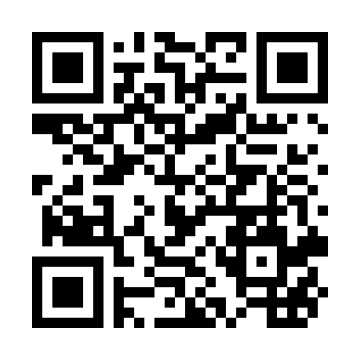
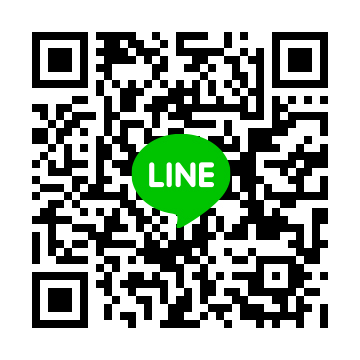
 粉絲團
粉絲團